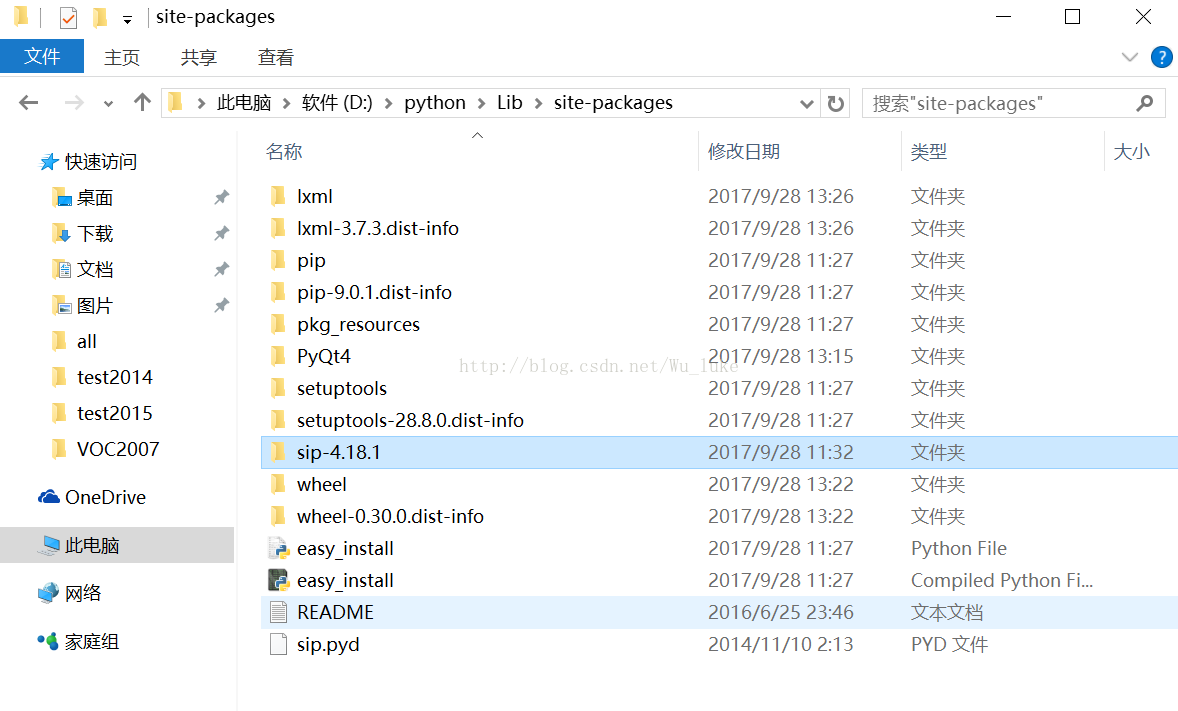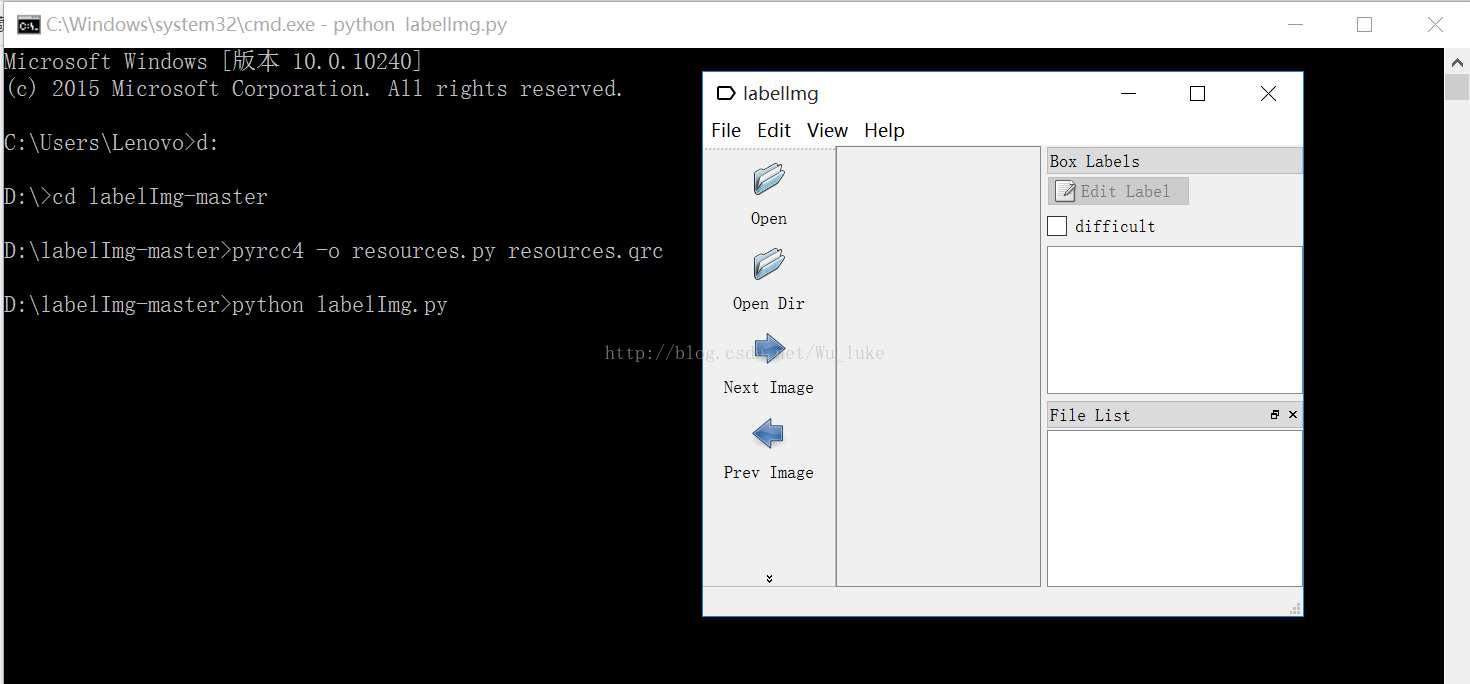windows下圖片標識工具labelimg的安裝與使用
1、原料
python-2.7.13.amd64、sip-4.18.1.tar、PyQt4-4.11.3-gpl-Py2.7-Qt4.8.6-x64、labelImg-master、lxml-3.7.3-cp27-cp27m-win_amd64.whl。
2、方法步驟
(1)安裝python,雙擊安裝即可。
(2)PyQt4依賴於sip,故在安裝前想將下載的sip-4.18.1.tar解壓到python2.7\Lib\site-packages\中。
(3)開啟一個命令視窗(快捷鍵win+R輸入cmd回車),定位到sip資料夾,輸入configure.py。注:此處要先將python.exe所在路徑新增到系統路徑才可以在命令視窗直接開啟。
完成後開啟microsoft visual studio,從tools->visual studio command prompt中開啟一個命令列視窗。
進入sip資料夾之後,執行nmake命令,完成之後執行nmake install命令。
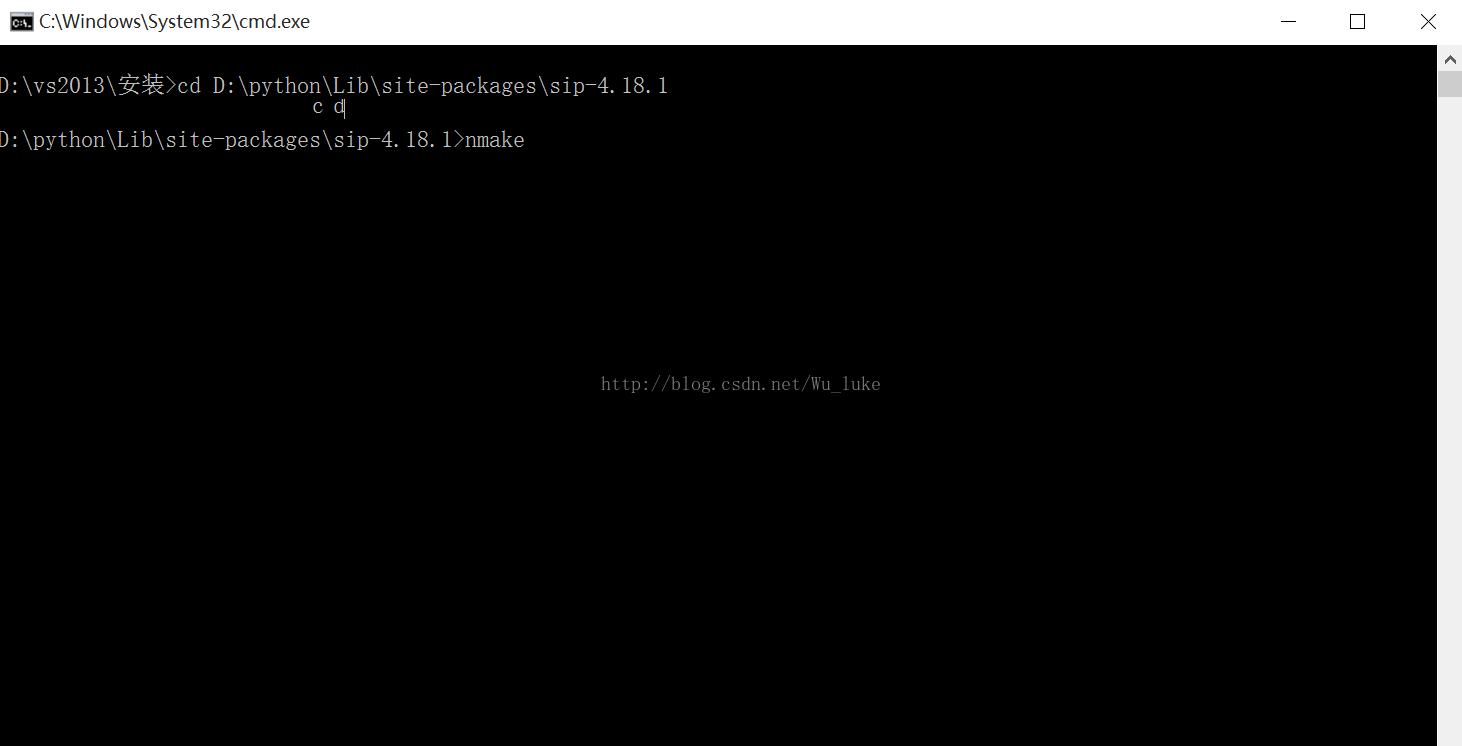
(4)完成後直接雙擊PyQt4-4.11.3-gpl-Py2.7-Qt4.8.6-x64安裝。
(5) python安裝pip_install和lxml
a、pip的安裝:直接在DOS視窗輸入python get-pip.py,顯示成功後下一步。注:安裝完成後在PATH環境變數裡新增python路徑下的/scripts。
b、安裝lxml:在DOS視窗直接輸入pip install lxml。
(6)labelimg的測試
將下載下的labelimg-master解壓開(最好和python放同一路徑下且不要有中文 )。
(7)使用步驟
進入解壓得到的labelimg-master資料夾,在空白處"shift+滑鼠右鍵"進入當前目錄命令視窗,依次輸入下列命令即可開啟軟體
pyrcc4 -o resources.py resources.qrc
python labelimg.py
開啟軟體後進入介面,點選file選擇change default saves annotationfloder,選擇存放xml檔案的資料夾。
點選Open Dir開啟影象資料目錄(不要有中文),點選Create Rectbox(快捷鍵w)出現游標閃爍,按住左鍵進行範圍選擇繪製完成後雙擊類別名稱或手動新增新類別。
完成後點選左邊Save儲存即可。